怎么用扫描仪扫描文件到win7电脑上
番茄系统家园 · 2021-07-04 21:30:58
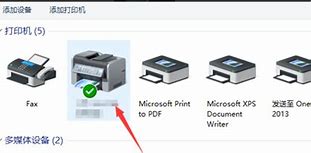
当前位置:win7之家win7教程怎么用扫描仪扫描文件到win7电脑上
怎么用扫描仪扫描文件到win7电脑上
发布时间:2019-08-26
发布者:win7之家-慧歌
浏览数:
1022
扫描仪是利用光电技术和数字处理技术,以扫描方式将图形或图像信息转换为数字信号的装置,然而很多win7系统用户并不知道要怎么使用扫描仪,要怎么用扫描仪扫描文件到win7电脑上呢?下面给大家介绍一下具体的操作步骤如下。
推荐:位专业版系统下载
准备工具:
1、扫描仪一台或是具备扫描功能的打印机;
2、电脑并安装好扫描仪驱动程序。
扫描步骤:
1、把文件|身份证等需要扫描的东西放入扫描仪中;
2、然后点击开始菜单——打印机和设备;
3、打开之后,可以看到我们安装的扫描仪或多功能一体打印机;
4、找到“扫描文档或图片”,双击打开(不同的扫描仪或打印机扫描选项不同,有些右键点击图标可以找到扫描怀选项);
5、这时出现了扫描窗口,我们设置一下图片质量、分辨率等参数;
6、开始扫描;
7、之后会出现提示保存在什么位置,我们自己设置一下,储存在电脑上就可以了。
以上给大家介绍的就是怎么用扫描仪扫描文件到win7电脑上的详细操作步骤,如果你有需要的话,可以按照上面的方法步骤来进行操作吧。
上一篇:win7系统下爱奇艺播放器打开视频显示黑屏或空白如何解决
下一篇:win7系统下登不上无法正常登录如何解决
免责声明: 凡标注转载/编译字样内容并非本站原创,转载目的在于传递更多信息,并不代表本网赞同其观点和对其真实性负责。如果你觉得本文好,欢迎推荐给朋友阅读;本文链接: https://m.nndssk.com/post/7609.html。猜你喜欢
最新应用
热门应用





















